iPhoneやiPadで使えるlogicoolのbluetoothキーボード「KEYS-TO-GO」を1年ほど使っています。
外出先でのiPhoneやiPadを使った文章入力用にと買ったのですが、めちゃくちゃ軽くてバッテリー持ちが良く、期待以上に使いやすかったので、たまに自宅でも使っています。
KEYS-TO-GOを動画でチェック
logicool公式の紹介動画はこちら。携帯性のよさが良くわかります。
軽い!薄い!防水!!
KEYS-TO-GOはこんな感じのしっかりとした箱に入っています。かなりしっかりした箱なので、捨てずに保管用ボックスとして使っています。
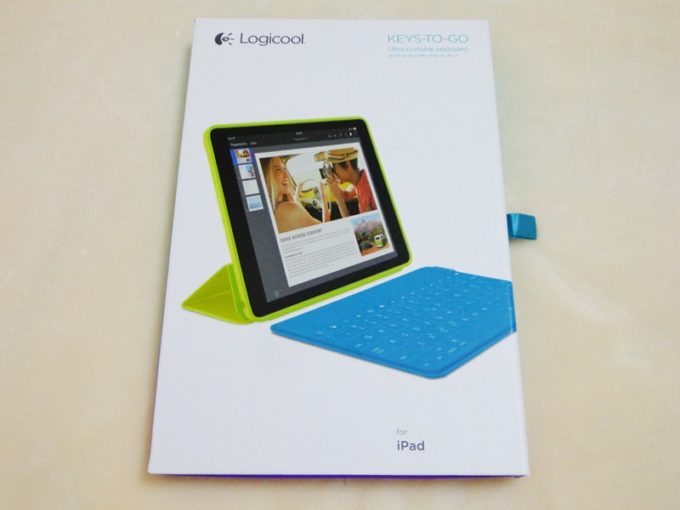
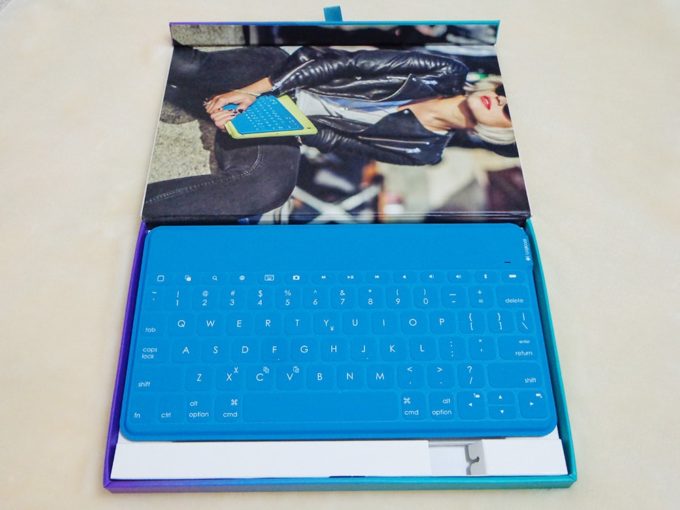
レッド、ブラック、ティール(青緑)の3種類のカラーがあり、私が使用しているのはティールです。青と緑の中間という感じのきれいな色です。
サイズは縦13.7センチ、横24.2センチです。

特筆すべきは薄さと軽さ。6~7ミリの超薄型です!そこらのノートより薄くて軽い!

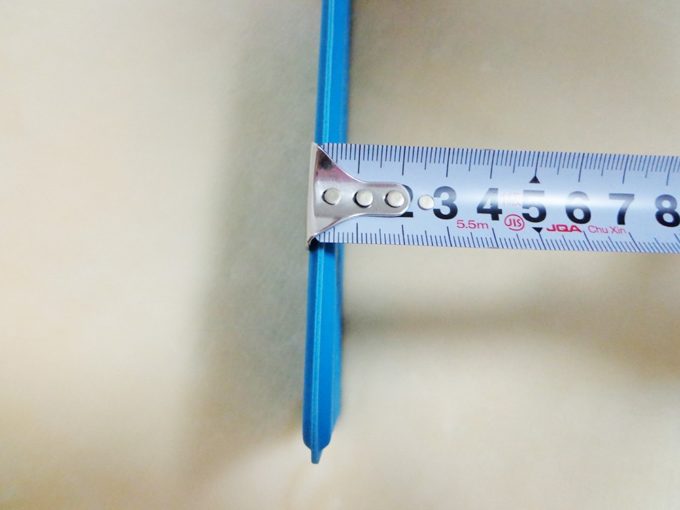
そして重さは183グラムと超軽量です。発泡スチロールの薄い板を持っているかのような軽さで、親指と人差し指でつまんで余裕で持ち上げられますよ。
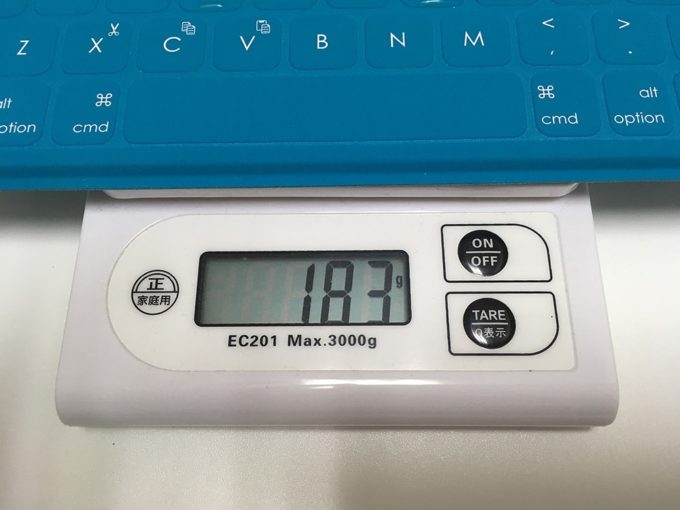
この薄さと軽さのおかげで、KEYS-TO-GOは非常に携帯性に優れています。バッグの隙間にすっと差し込んで入れることができ、重さをほとんど感じないので、持ち運ぶのが全く苦になりません。
そのため、「持って行こうかな?どうしようかな?」と迷うことがなく、「こんなに薄くて軽いんだから、使うかわからないけどとりあえず持っていこう」と思えるので、普段の外出にも旅行にも気軽に持って行けます。
さらに、KEYS-TO-GOの大きな特徴が耐水仕様です。触ってみると表面がサラサラしていて、ちょうど水泳のときに使うビート板の表面みたいな感触です。

各キーの周囲にも隙間はなく、全体が耐水性の素材で覆われているので、公式ビデオにあるように飲み物などの液体を上からこぼしても大丈夫!飲み物を飲みながらの作業でも心配いらないので、まさにカフェなどでの作業に最適です。
フル充電で180時間使用可能の長持ちバッテリー!
充電は、付属のmicro-USB充電ケーブルでパソコン等のUSBポートに接続して充電します。iPhone等の充電アダプタに挿して充電することも可能です。

フル充電にかかる時間は2.5時間で、満タン状態からの使用可能時間は「1日平均約2時間使用した場合で最大約3か月」、つまりおよそ180時間の使用が可能です。1日8時間がっつり使用したとしても、充電は22日に1回でOKなのです!
KEYS-TO-GOの良さは、軽さ&薄さに加えて、このようにバッテリーの持ち時間が異常なほど長いということです。
実際に1回の充電で驚くほど長く使うことができ、「まだ充電ランプ赤にならない…もう2週間以上充電せずに使ってるけど…」と心配になってくるほど。
毎日使うものとして、頻繁に充電しなくてよいというのはとてもポイントが高いです。
iPad mini, iPhoneでの使用感
KEYS-TO-GOはiPad用となっていますが、iPhoneでの使用も全く問題ありません。
写真はiPad miniで使用しているところ。

ワイヤレスで超軽量なので、キーボードだけ膝に乗せたりといったことも自在。

大きさを比べてみると、KEYS-TO-GOの方がiPad miniよりも少し幅が大きい感じです。

KEYS-TO-GOにはキーボードの一番上の列にiOS用の便利なショートカットボタンが備わっており、「ホーム画面に戻る」や「アプリの切り替え」、「スクリーンショット撮影」をキーボードからボタン1つでできるようになっていて、調べ物をしながら文章を書くときなどにこれがなかなか便利です。

iPadやiPad miniとKEYS-TO-GOを持ち歩けば、Macbookの重さと大きさに耐えなくとも、外出先でラップトップスタイルで作業ができます。
iPhoneでも、さすがにスクリーンが小さいので文章の作成はやりづらさがあるものの、メールを打ったり長めのツイートをしたりする作業が格段にやりやすくなります。
言語の切り替えはCapsLockキーなどで可能
最初にちょっと戸惑うのが「半角英数・全角かなの切り替えはどうやったらできるのか」ということなのですが、iPhone/iPadの場合、言語の切り替えはCapsLockキーで可能です。
「設定」→「一般」→「キーボード」→「ハードウェアキーボード」→「Caps Lockで英字モードと切り替え」をオンにすることで可能になります。
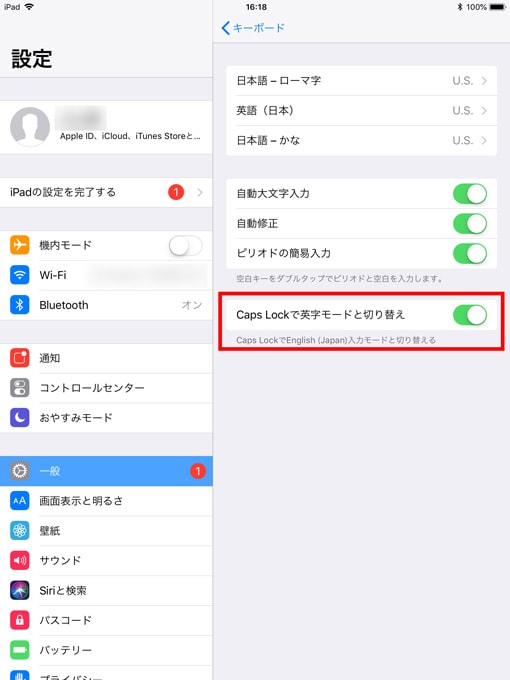
この操作、以前はファンクションキーの位置にある地球のマークのキーでできたそうなのですが、最近のiOSではそのキーが使えなくなり、CapsLockキーを使う方法になっています。
でも、CapsLockキーの方がタイピング中に無理なく打つことができるので、むしろ使いやすくなった感じです。
ちなみにKEYS-TO-GOはMacでも使用でき、その場合は[Control + Space]で言語の切り替えができます。
外出先でのiPadやiPhoneでの文字入力に超おすすめ!
iPadやiPhone用のポータブルキーボードで、これ以上に持ち運びがしやすくバッテリー持ちのいいものは無いのではないでしょうか。今では旅行のときには必ず持って行くアイテムとなり、すごく良い買い物でした。たぶんもし壊れてもまた同じものを買うと思います。
iOS用のポータブルキーボードをお探しの方はぜひ使ってみてください!



